Bug, malware, erreur de manipulation, il existe des dizaines de raison pour lesquelles vous pourriez avoir besoin de restaurer votre iPhone sans mettre à jour le système iOs. Voici les étapes clés pour bien préparer son appareil et éviter les problèmes.
Restaurer les données d’un iPhone à partir d’une sauvegarde
Réinitialiser un smartphone Apple permet de régler un nombre incalculable de problèmes techniques et notamment les dysfonctionnements liés à une application. Malheureusement Apple profite très souvent de cette procédure pour imposer à l’utilisateur la toute dernière version de son système d’exploitation mobile iOs.
Or comme vous le savez très certainement, les mises à jour iOs apportent tout un tas de nouvelles fonctionnalités mais aussi parfois de petits problèmes. Perte d’autonomie, blocage, ralentissements, il n’est pas toujours bon d’être le premier à adopter la version la plus récente de l’OS d’Apple. Il vaut attendre un peu et laisser les bidouilleurs et autres bêta testeurs essuyaient les plâtres.
Utiliser le mode de récupération de l’iPhone
L’astuce présentée ci-dessous vous permettra de restaurer votre terminal tout en conservant la version actuelle de votre système. Attention cette procédure va entraîner la perte définitive de toutes vos données (musique, photo, vidéo, contact, messagerie, contact). Il vous faudra donc veiller à sauvegarder correctement la mémoire de votre téléphone.
Sauvegarder votre iPhone
Prodigemobile et l’auteur de cet article décline toute responsabilité en cas de perte de données ou d’incidents techniques liés à l’utilisation de ce tutoriel.
- Ouvrez iTunes sur votre ordinateur
- Vérifiez que votre logiciel est bien à jour en cliquant sur l’onglet aide dans la barre de menu puis sur rechercher les mises à jour
- Suivez ensuite les informations affichées à l’écran
- Fermez iTunes
- Branchez votre iPhone à votre ordinateur
- Normalement iTunes va s’ouvrir automatiquement
- Cliquez sur l’icône en forme d’iPhone placée dans la colonne en haut à gauche
- Appuyez sur le bouton sauvegarder maintenant puis patientez le temps qu’iTunes procède à la copie de vos données personnelles. A noter que pour enregistrer les données des applications Santé et Activité il vous faudra obligatoirement cocher la case chiffrer la sauvegarde.
Vérifiez ensuite que la sauvegarde a été correctement réalisée. En cliquant sur Appareils dans la barre de menus, vous devriez voir s’afficher la liste des sauvegardes et la date et l’heure à laquelle elles ont été réalisées. Pensez aussi à transférer vos achats iTunes sur votre ordinateur. Ca vous évitera de nombreuses mauvaises surprises.
Restaurer le contenu de votre iPhone
Nous allons maintenant procéder à la restauration de votre iPhone en utilisant le mode récupération. Attention celle-ci peut varier en fonction de votre modèle de téléphone
- Eteignez votre iPhone 7 ou 7 Plus
- Appuyez pendant 3 secondes sur la commande Power puis sans relâcher le bouton cliquez sur le bouton volume – pendant 10 secondes.
- Retirez ensuite votre doigt du bouton Power et laissez celui posé sur le bouton de volume jusqu’à ce que le menu de récupération s’affiche sur l’écran.
- Cliquez dans iTunes sur le bouton Restaurer la sauvegarde
- Sélectionnez dans la liste la sauvegarde la plus récente
La procédure diffère légèrement sur des appareils plus anciens comme l’iPhone 6, 6S, 5 ou 5S. Dans un premier temps, il vous faudra réaliser une sauvegarde complète de toute la mémoire interne de votre appareil.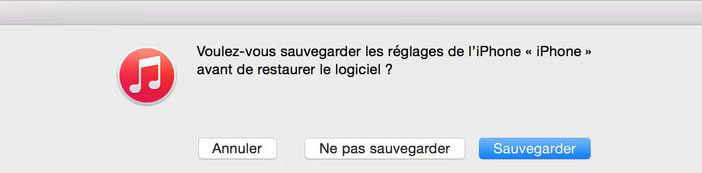
- Déconnectez votre téléphone de votre ordinateur tout en laissant iTunes ouvert
- Eteignez votre appareil
- Appuyez sur le bouton Home tout en rebranchant votre iPhone à votre ordinateur
- Gardez-le enfoncé jusqu’à voir apparaître le logo iTunes sur votre l’écran de votre smartphone
- Sélectionnez dans iTunes l’option restaurer les sauvegardes
- Dans la nouvelle fenêtre choisissez l’option restauration et cliquez sur la sauvegarde la plus récente
Voilà vous savez maintenant comment réinitialiser un iPhone et rétablir une sauvegarde iTunes sans mettre à jour votre système iOs. Attention la procédure ne semble pas fonctionner sur tous les iPhone. De plus il se peut que lors de la restauration, iTunes vous demande de désactiver l’option localiser mon iPhone.

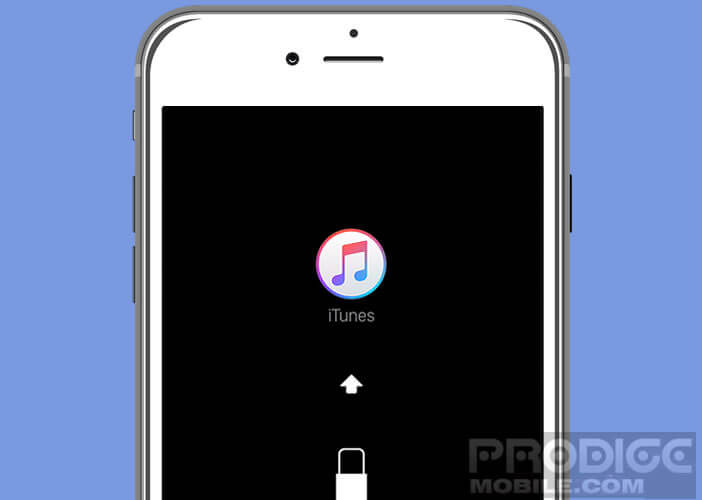
8 commentaires
Trop hasardeux je suis sous 10.3.2 avec un iPhone 6 avec 64 GB de capacité, bref j’ai essayé la méthode mais voilà le hic, iTunes crash avec message d’erreur et un bon fichier log afficher sur le bureau bref. Je suis sorti du mode DFU et vais rester comme je suis, en même temps j’en étais presque certain, restaurer sans passez par la mise à jour du firmware obligatoire pfffff …. C’était couru d’avance Apple préfère et de loin fermer boutique plutôt que de nous donner la possibilité de prolonger la vie de nos iDevice, à l’heure actuelle si je devais passer sous 11.2.6 mon iPhone perdrai 50% de son autonomie, la batterie, le processeur ainsi que la ram embarquée ne sont pas conçus pour encaisser cela. Depuis l’iPhone 4S, Apple n’optimise plus ses firmware. C’est de l’obsolescence programmée. Merci pour l’info en tout cas ça ne coûtait rien de tenter 😉
Bonjour Dabrout,
Viens de tester, ça marche sans problème.
Si Apple ne voulait pas qu’on puisse restaurer son iPhone sans mettre à jour iOs, il aurait tout simplement supprimé la fonction d’iTunes. Ils n’ont aucun intérêt à faire croire que leur logiciel est buggé. Ca ne fait pas très sérieux.
Quelle erreur tu obtiens ?
Bonjour, moi je viens de tester et ça ne marche pas. En mode récupération iTunes ne me laisse le choix que de restaurer et mettre à jour.
Bonjour Fahrenheit,
Tu n’as peut-être pas mis ton téléphone en mode récupération. Cette manoeuvre est compliqué à réaliser. Il arrive souvent que ça ne fonctionne pas correctement.
Eteint ton téléphone
Il faut ensuite laisser le doigt appuyé sur le bouton Home et en même temps brancher son iPhone sur son ordinateur.
Attention cette procédure ne peut être réalisé que sur les iPhone 6S et versions inférieures (6, 5S, 5 etc…) Quel est votre modèle d’iPhone ?
Pareil que Fahrenheit, ça ne fonctionne pas. Il m’est demandé de mettre à jour, chose dont je n’ai vraiment pas envie.
Bonjour Heyall,
Il est possible de restaurer son iPhone avec une ancienne sauvegarde sans le mettre à jour. J’avais à l’époque posé la question au SAV d’Apple. Le technicien m’avait expliqué qu’au moment de restaurer son téléphone il y’avait un bouton non sur lequel il fallait appuyer pour empêcher la mise à jour du système de l’iPhone (iOs).
Par contre si on souhaite réinstaller iOs à partir d’une nouvelle image ça ne fonctionnera pas. Il faut le faire impérativement depuis une ancienne copie de son système. Ne pas oubliez également que les mises à jour apportent de nombreux correctifs et des patchs de sécurité. Ce serait vraiment de ne pas en profiter.
Salut
Mon iPhone 7 plante et redémarre en boucle encore et encore après être tombé du sol
Bonjour Jsoner
Je te conseille de tenter un redémarrage forcé et sinon un réinitialisation complète en prenant soin avant de bien sauvegarder toutes ses données. Au moins tu seras sûr qu’il ne s’agit pas du bug logiciel. Sinon après il faudra le déposer en atelier de réparation. En espérant que la chute n’a pas cassé une soudure reliant les cartes présentes dans le boitier de l’iPhone. En effet les billes de soudure utilisée par Apple se fissurent sous l’effet d’un choc.